Napjainkban a PC-felhasználók nagy része USB-meghajtókat használ a Windows operációs rendszer telepítéséhez. Az USB-telepítések általában egy kicsit gyorsabbak, mint a hagyományos DVD-alapú telepítések, ami azt jelenti, hogy gyorsan telepítheti a Windows-t, miközben az USB-t bootolható adathordozóként használja.
Ez azt jelenti, hogy nem mindenkinek van tartalék USB-kulcsja. Időnként előfordulhat, hogy DVD-t kell égetnie annak érdekében, hogy a rendszer indítható legyen, és telepítse a Windows 10-et ugyanarról.

Ha a számítógép nem támogatja az USB-s indítást, vagy ha gyakran kell telepítenie a Windows 10-et, de nincs idő és türelme, hogy a Windows 10 USB-t minden alkalommal telepítse a Windows 10 telepítése előtt, akkor van értelme a rendszerindításra alkalmas Windows 10 DVD- n.
Ez az útmutató azoknak a felhasználóknak szól, akik letöltötték a Windows 10 ISO fájlt, és ki szeretnének hozni egy bootolható DVD-t a Windows 10 telepítéséhez DVD-ről.
3. módszer
Készítse elő a Windows 10 rendszerindító DVD-jét az ISO-tól
Ha a Windows 7, a Windows 8 / 8.1 vagy a Windows 10 operációs rendszeren szeretne eljárni, használja ezt a módszert. Ebben az eljárásban a natív ISO égőeszközt fogjuk használni a bootolható Windows 10 DVD készítéséhez.
1. lépés: Helyezzen be egy üres DVD-t a számítógép optikai meghajtójába (CD / DVD-meghajtóba).
2. lépés: Nyissa meg a File Explorer (Windows Intéző) programot, és keresse meg azt a mappát, ahol a Windows 10 ISO képfájl található.
3. lépés: Kattintson az egér jobb gombjával az ISO fájlra, majd kattintson a Lemezkép írása lehetőségre. Ezzel megnyílik a Burn Disk Image vagy a Windows Disc Image Burner (Windows 8 / 8.1) párbeszédablakban.
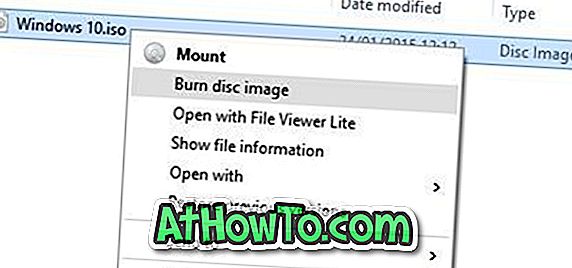
Megjegyzés: Ha a Lemezkép írása opció nem jelenik meg a helyi menüben, amikor a jobb egérgombbal rákattint a Windows 10 ISO képre, kérjük, kövesse a javításban említett utasításokat, hogy a probléma megoldásához törölje a lemezkép kép opciót, amely hiányzik a helyi menüből.
4. lépés: Itt válassza ki a DVD / CD-meghajtót a Lemezégő melletti legördülő listából.

5. lépés: Végül kattintson a Burn gombra, hogy elindítsa a rendszerindító Windows 10 DVD-t.
Miután készen áll a rendszerindításra alkalmas Windows 10 DVD, megfelelő változtatásokat kell végrehajtania (a rendszerindítási prioritás megváltoztatása a CD / DVD-re) az UEFI / BIOS-hoz, hogy a számítógép indítható legyen a bootolható DVD-ről a Windows 10 telepítésének megkezdéséhez.
2. módszer: 3
Indítható Windows 10 DVD az ImgBurn használatával
Ha problémái vannak a fent említett módszerrel, használhat egy harmadik fél ISO-íróeszközt a bootolható Windows 10 DVD elkészítéséhez. Rengeteg szabad eszköz áll rendelkezésre a munkához, azonban ebben a módszerben egy szabad szoftver, az ImgBurn néven fogjuk használni.
1. lépés: Töltse le az ImgBurn-et ezen az oldalon, és telepítse ugyanezt a Windows 7, Windows 8 / 8.1 vagy Windows 10 PC operációs rendszerre.
FIGYELEM: Az ImgBurn beállítása megpróbálja telepíteni a Razer webböngésző plugint. Az ImgBurn telepítésekor válassza az Egyéni telepítés lehetőséget, majd törölje a jelölést a Razor Web telepítése opcióval.
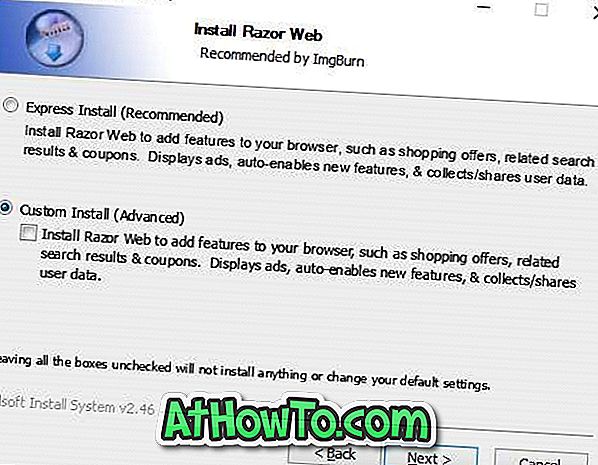
2. lépés: Indítsa el az ImgBurn alkalmazást. Kattintson a Képfájl írása lemezre parancsra.

3. lépés: Ezután kattintson a Source (Forrás) részben található böngészés gombra (lásd a képet), hogy a Windows 10 ISO képre böngészhessen, és válassza ki ugyanazt.
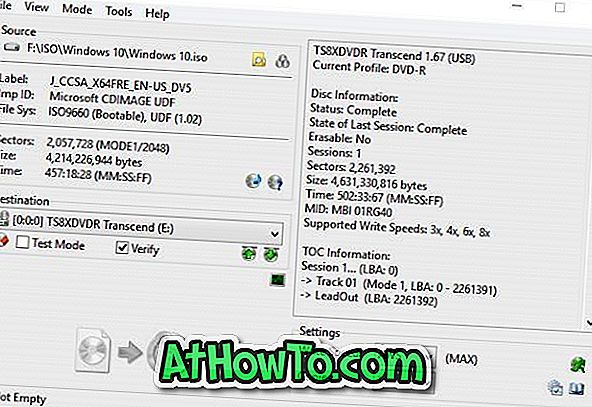
4. lépés: Végül kattintson az Írás gombra, hogy elkezdje az indítható Windows 10 DVD-t.
3. módszer: 3. módszer
A telepítőfájlokból / mappákból indítható Windows 10 DVD
Ha Windows 10 ISO-képből (Windows 10 telepítőfájljaiból) van kivonat fájlok és mappák, akkor létrehozhat egy ISO-képet belőle azáltal, hogy követi a rendszerindítási útmutatóban említett Windows ISO-képeket a fájlokról / mappákról. Az útmutató a fent említett ingyenes ImgBurn szoftvert használja, amely nagyon könnyen használható.














